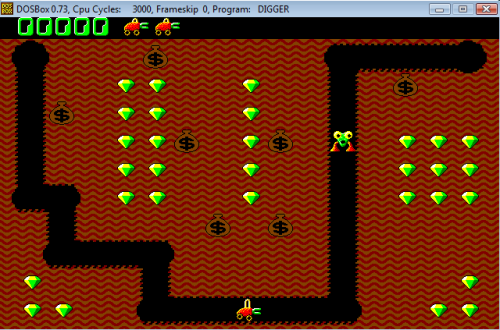Windows XP est facilement l’un des systèmes d’exploitation les plus performants que Microsoft ait jamais publiés, mais pour ceux d’entre nous qui se souviennent du bon vieux temps de DOS, utiliser un ordinateur avec une interface graphique pointer-cliquer semble presque magique – et banal.
Dites-moi, où est le plaisir de ne pas avoir à traiter avec himem.commandes sys et ésotériques pour faire fonctionner le mode sound blaster? Je suis sûr qu’aucun de nous ne manque vraiment ces jours. Mais, pour une vieille minuterie comme moi, DOS tiendra toujours une place spéciale dans mon cœur.
Je me souviens encore de tous ces après-midi remplis de plaisir quand je revenais de l’école, déposais le cartable et m’asseyais et jouais à Digger sur notre ordinateur IBM à la pointe de la technologie. Vous n’avez pas entendu parler de digger? Et les Envahisseurs ?
Lorsque Microsoft a publié Windows XP en 2001, ils ont effectivement mis fin à une ère de jeux et d’applications basés sur DOS. Tous les systèmes d’exploitation Microsoft avant XP avaient DOS à leur cœur et pouvaient très bien exécuter des applications DOS, mais XP était basé sur une toute nouvelle architecture censée être plus sûre, plus rapide et exempte de l’héritage de DOS.
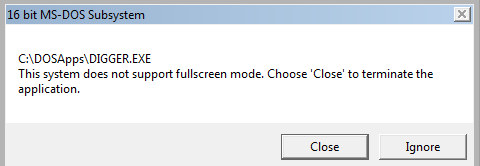
La sécurité et une nouvelle architecture pimpante, c’est bien, mais si vous êtes comme moi et que vous avez envie de bons vieux jeux d’autrefois, il y a encore de l’espoir pour vous. Que savoir comment jouer à des jeux DOS sous Windows XP? DOSBox est là à la rescousse.
Comment jouer à des Jeux DOS Sous Windows XP Avec DOSBox
DOSBox est un émulateur DOS open source. Cela signifie qu’il crée et émule un environnement basé sur DOS pour votre application. Pour l’application, il semble qu’elle fonctionne seule sous DOS. Ainsi, alors que DOSBox gère le spectacle en coulisses, l’utilisateur n’a vraiment pas besoin de se soucier de la compatibilité, de la gestion de la mémoire et d’autres choses que seuls les anciens parmi nous reconnaîtraient.
DOSBox est également très facile à utiliser. Tout ce que vous avez à faire est de télécharger DOSBox et d’exécuter le programme d’installation. Le programme d’installation créera un raccourci vers DOSBox sur le bureau. Double-cliquez sur le raccourci pour exécuter DOSBox pour la première fois.
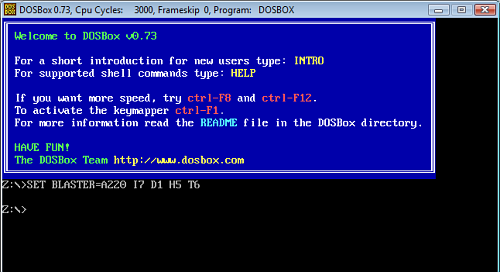
Cette invite Z:\> vous semble-t-elle familière? Que diriez-vous de C: \>? Eh bien, DOSBox, par défaut, ne crée pas de lecteur C: pour vous. Au lieu de cela, il permet à l’utilisateur de sélectionner un répertoire sur son ordinateur et de le monter dans l’émulateur en tant que C: \. C’est le répertoire que nous utiliserons pour stocker tous nos anciens utilitaires DOS et jeux de perte de temps.
Créez un répertoire nommé DOSApps sous c: sur votre ordinateur Windows. Le nom du dossier ou du lecteur sur lequel il est créé n’a pas d’importance tant que vous vous en souvenez.
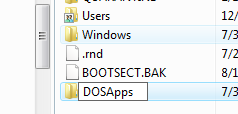
Copiez toutes les applications DOS que vous souhaitez exécuter sous DOSBox dans ce dossier. Je vais utiliser DOSBox pour lancer Digger, mon jeu DOS préféré.
Maintenant, revenez à DOSBox et à l’invite Z:\, tapez la commande suivante:
mount c c:\DOSApps
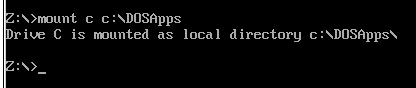
Comme vous le pouvez, DOSBox a monté le lecteur C et l’a mappé au répertoire local c:\DOSApps que vous avez créé plus tôt. Maintenant, passez au lecteur c: \ et entrez la commande dir pour voir une liste de tous les fichiers qu’il contient. Vous devriez voir une liste de toutes les applications DOS que vous avez copiées dans le répertoire plus tôt.
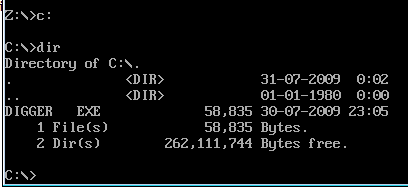
C’est tout. Je suis prêt maintenant à jouer à mon jeu DOS préféré de tous les temps. Je donne l’ordre digger à l’invite et, voilà, digger c’est, dans toute sa gloire (ancienne).